So konfigurieren Sie die SSH -Passwort -Login bei OpenSUSE 15.3
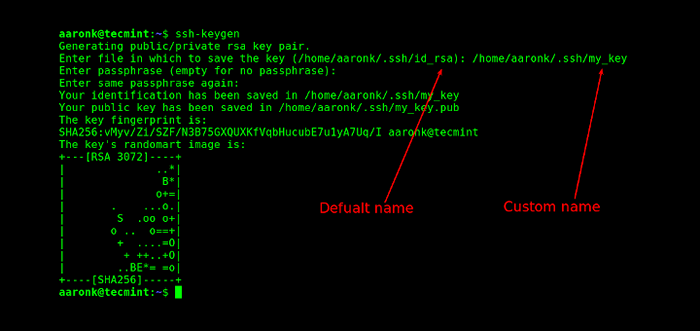
- 3468
- 1056
- Madleen Vater
Eine der bekannten und allgemein anerkannten OpenSSH-Sicherheitspraktiken besteht darin, die Authentifizierung von öffentlicher Schlüssel zu konfigurieren und zu verwenden.k.eine passwortlose Authentifizierung. Obwohl dieser Ansatz grundlegend für die Sicherheit vorliegt, ermöglicht er leichter, ermöglicht es auch für die Benutzerfreundlichkeit, da Sie nicht jedes Mal ein Passwort eingeben müssen, wenn Sie versuchen, sich bei Ihrem Server anzumelden.
Diese Anleitung führt Sie durch die erforderlichen Schritte zur Konfiguration von SSH -Kennwort -Authentifizierung sowie zur Deaktivierung der Authentifizierung der Kennwort OpenSuse 15.3.
Testumgebung:
- Lokale Ubuntu mit SSH -Kunden - 192.168.56.1
- Fernlehre OpenSuse 15.3 Server - 192.168.56.101
Schritt 1: Generieren Sie SSH öffentlich/privates Schlüsselpaar
Verwenden Sie das Schlüsselpaar, um das Schlüsselpaar zu erstellen ssh-keygen Befehl mit dem -T Flag, um den Schlüsseltyp anzugeben. Bei Verwendung ohne Argumente wird ein 2048-Bit-RSA-Schlüssel generiert. Standardmäßig wird der private Schlüssel unter dem gespeichert ~/.ssh/id_rsa Verzeichnis und der öffentliche Schlüssel unter ~/.ssh/id_rsa.Pub.
Beachten Sie, dass Sie ein Schlüsselpaar mit einem benutzerdefinierten Namen generieren können. Wenn Sie beabsichtigen, das Schlüsselpaar für eine interaktive Anmeldung zu verwenden, können Sie a einstellen a Passphrase (Synonym mit einem Kennwort zum Zugriff auf und verwenden den Schlüssel) beim Generieren des Schlüsselpaars.
$ ssh-keygen
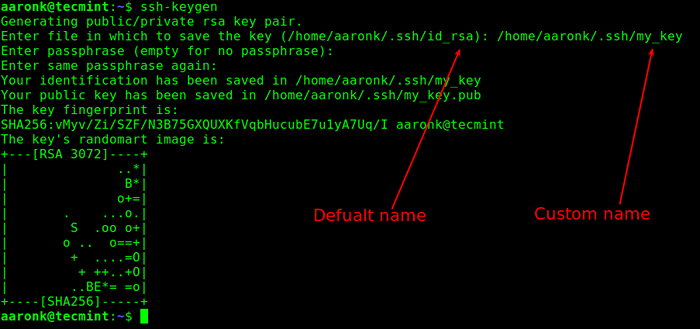 Generieren Sie das SSH -Schlüsselpaar
Generieren Sie das SSH -Schlüsselpaar Bestätigen Sie nun, dass das Schlüsselpaar unter dem generiert wurde ~/.ssh Verzeichnis mit dem Befehl LS wie gezeigt.
$ ls -la .ssh/my_key*
 Bestätigen Sie das SSH -Schlüsselpaar
Bestätigen Sie das SSH -Schlüsselpaar Schritt 2: SSH -Schlüssel hochladen auf Remote OpenSuSe Server
Laden Sie den öffentlichen Schlüssel als nächstes in die Fernbedienung hoch OpenSuse Server verwendet die ssh-copy-id Befehl wie folgt. Verwenden Sie das -ich Flag, um den Pfad zum öffentlichen Schlüssel anzugeben und Ihr SSH -Passwort einzugeben, wenn er aufgefordert wird:
$ ssh-copy-id -i .ssh/my_key.Pub [E -Mail geschützt]
Spitze: Wenn du das bekommst "Von 192 eine Trennung erhalten.168.56.101 Port 22: 2: Zu viele Authentifizierungsfehler, getrennt von 192.168.56.101 Port 22Fehler, verwenden Sie die IdentityOnly = Ja Option wie im folgenden Befehl beschrieben.
$ ssh-copy-id -i .ssh/my_key.Pub -o identityonly = Ja [E -Mail geschützt]
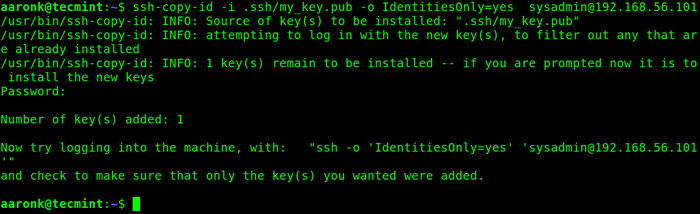 Kopieren Sie den SSH -Schlüssel in die Remote OpenSuse
Kopieren Sie den SSH -Schlüssel in die Remote OpenSuse Schritt 3: Stellen Sie eine Verbindung zu OpenSuse ohne SSH -Passwort her
Überprüfen Sie nun die Remote -Kennwortlosen -Anmeldung auf dem OpenSuSe -Server. Versuchen Sie, sich wie folgt mit Ihrem privaten Schlüssel anzumelden. Geben Sie Ihre Passphrase ein, wenn Sie aufgefordert werden, es zur Verfügung zu stellen.
$ ssh -i .ssh/my_key [E -Mail geschützt]
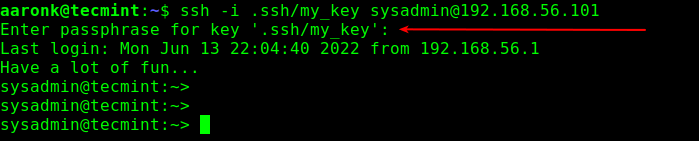 Verbindung zu OpenSuse ohne SSH -Passwort herstellen
Verbindung zu OpenSuse ohne SSH -Passwort herstellen Schritt 4: Deaktivieren Sie die SSH -Kennwortauthentifizierung
Vorsicht: Stellen Sie sicher, dass Sie vor der Deaktivierung der Authentifizierung der Passwort eingerichtet und erfolgreich getestet haben. Andernfalls riskieren Sie, sich aus dem zu sperren OpenSuse Server.
Um die Authentifizierung der Passwort zu deaktivieren, stellen Sie sicher, dass die PasswortAuthentication Und ChallangerePonseAthentication Konfigurationsrichtlinien werden auf eingestellt NEIN Und Usepam ist eingestellt auf Ja wie in den folgenden Screenshot gezeigt.
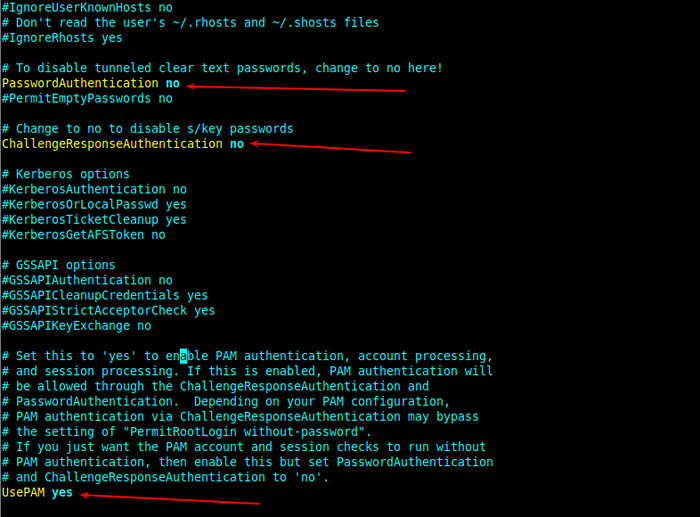 Deaktivieren Sie die SSH -Passwort -Authentifizierung
Deaktivieren Sie die SSH -Passwort -Authentifizierung Speichern Sie die jüngsten Einstellungen und starten Sie die neu sshd Daemon/Service wie gezeigt.
$ sudo systemctl starten sshd neu starten
Von nun an jeder Benutzer auf der OpenSuse Der Server, der versucht, sich mit der Authentifizierung der Kennwort anzumelden.
 SSH -Erlaubnis verweigert Fehler
SSH -Erlaubnis verweigert Fehler Das ist alles fürs Erste. Um weitere Informationen zu diesem Thema zu suchen, erreichen Sie uns über das Feedback -Formular unten.
- « Tecmint's Leitfaden zu Red Hat RHCSA / RHCE -Zertifizierung basierend auf RHEL 9/8
- So installieren Sie SUSE Linux Enterprise Server 15 SP4 »

